Win11玩游戏出现鼠标怎么办?Win11玩游戏出现鼠标的解决方法
更新日期:2023-09-22 06:26:49
来源:系统之家
手机扫码继续观看

在玩射击游戏的时候经常会在玩到一半的时候突然就出现鼠标的情况,这种情况很会影响玩游戏的体验感,那么碰到这种问题应该怎么办呢?下面就和小编一起来看看有什么解决方法吧。
win11玩游戏出现鼠标的解决方法
方法一
1、一般来说,我们如果在游戏时突然出现光标,很可能是出现了弹窗,因为弹窗会需要我们使用光标来操作。
2、解决方法就是下载一个火绒安全软件,然后开启“弹窗拦截”【火绒安全下载】
3、只要没有窗口,就不会突然出现鼠标了。
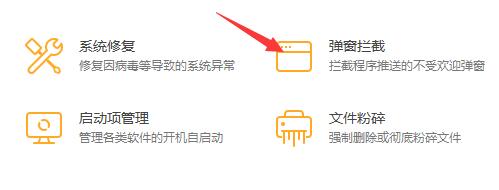
方法二
1、如果我们屏蔽了所有弹窗依旧会在游戏中出现鼠标,可能是因为触发了输入法。
2、这时候只要进入设置中的“时间和语言”。
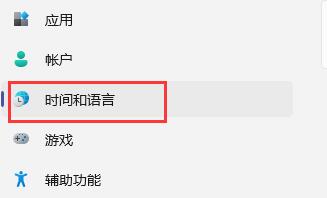
3、再点击进入“输入”选项。
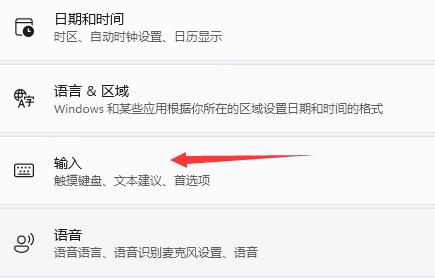
4、然后进入“高级键盘设置”。
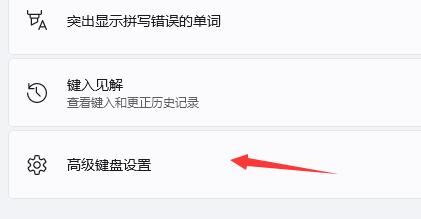
5、取消勾选其中的“允许我为每个应用窗口使用不同的输入法”就可以解决鼠标出现的问题了。
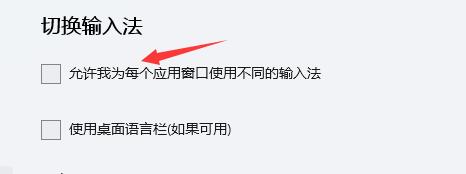
该文章是否有帮助到您?
常见问题
- monterey12.1正式版无法检测更新详情0次
- zui13更新计划详细介绍0次
- 优麒麟u盘安装详细教程0次
- 优麒麟和银河麒麟区别详细介绍0次
- monterey屏幕镜像使用教程0次
- monterey关闭sip教程0次
- 优麒麟操作系统详细评测0次
- monterey支持多设备互动吗详情0次
- 优麒麟中文设置教程0次
- monterey和bigsur区别详细介绍0次
系统下载排行
周
月
其他人正在下载
更多
安卓下载
更多
手机上观看
![]() 扫码手机上观看
扫码手机上观看
下一个:
U盘重装视频











